0.2 安裝流程
掛載 ISO
將 CenterMold ISO 檔掛載為虛擬光碟機
網路卡實體地址(MAC)
開啟 CONSOL 視窗,輸入 IPCONFIG /ALL 指令,實體地址後面 XX-XX-XX-XX-XX-XX 既為網路卡實體地址(MAC)

授權及步驟
執行 setup_CenterMold.exe,登錄相關資料後儲存註冊檔,並將其 e-mail 至 centermold3d@outlook.com 或 center@centermold.com.tw,審核完成後會收到啟動檔

產品識別碼: 輸入取得的產品識別碼
客戶名稱(帳號): 請輸入完整公司名稱或姓名
使用者名稱: 輸入使用者名稱
郵件(E-MAIL): 輸入電子信箱(啟動檔郵寄地址)
網路卡實體地址(MAC): 輸入目標電腦的網路卡實體地址
-
按 或 儲存註冊檔並將註冊檔郵寄至 centermold3d@outlook.com
(存檔並郵寄只支援 MAPI 郵寄程式如 outlook) 離開安裝程式(從電子信箱取得啟動檔)
取得啟動檔後,重新啟動安裝程式並按,開啟啟動檔後輸入啟動碼按 OK 既完成授權程序
離開安裝程式
安裝CenterMold及步驟
-
啟動 AutoCAD,輸入 ARX 指令,輸入 Load。開啟 install_CenterMold.arx 安裝程式

-
按

-
請先詳細閱讀授權合約。如同意本合約內容,請點選 I accept the terms in the license agreement.(同意本合約) 後,再按

-
完成安裝後會顯示提醒視窗,提醒將 CenterMold 位置加入 AutoCAD 可信任位置
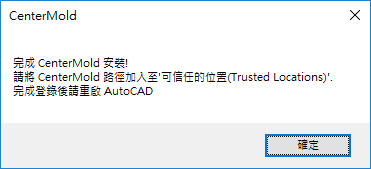
-
將 C:\CenterMold_R14\... 加入 AutoCAD 可信任位置,按確定。 (範例說明: CenterMold 安裝在 C:\CenterMold_R14)
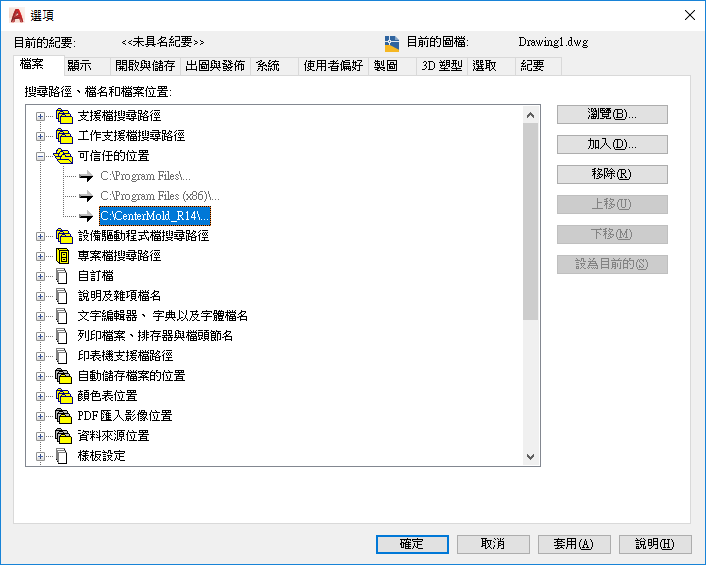
重啟 AutoCAD
-